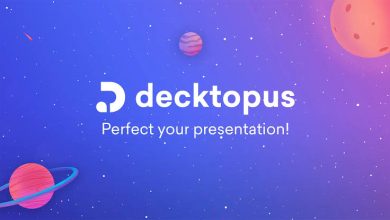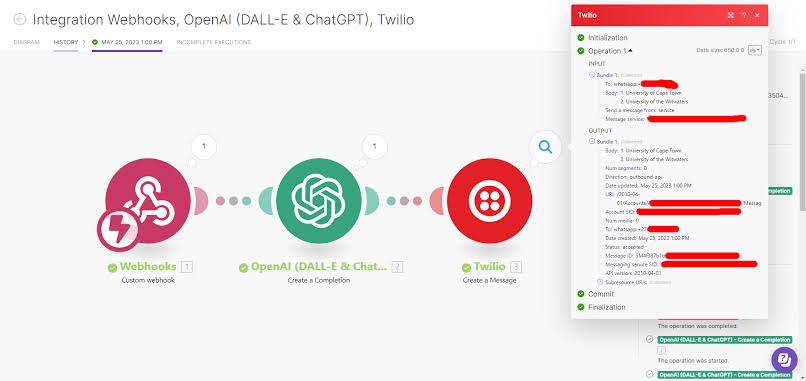
كيف تستخدم Make.com لربط Google Sheets مع التطبيقات الأخرى مع إشعارات عبر واتس 360؟
مقدمة
تتزايد الحاجة إلى أتمتة المهام اليومية في عالم الأعمال الرقمية، وأحد الحلول البارزة هو التكامل بين Google Sheets ومنصات الأتمتة مثل Make.com لإدارة البيانات بسهولة. بالإضافة إلى ذلك، يُمكن تعزيز هذا التكامل بإرسال إشعارات فورية للعملاء عبر واتس 360 باستخدام API مخصص. في هذا المقال، سنشرح كيفية تحقيق هذا التكامل خطوة بخطوة.
ما هو Make.com؟
Make.com (المعروف سابقًا بـ Integromat) هو أداة أتمتة مرنة تُتيح للمستخدمين ربط التطبيقات والخدمات المختلفة دون الحاجة إلى مهارات برمجية. يدعم Make.com تكاملًا قويًا مع أدوات مثل Google Sheets، مما يتيح نقل البيانات وتشغيل العمليات بسلاسة.
ما هو واتس 360؟
واتس 360 هو حل متقدم يعتمد على واتساب API لتقديم خدمات مثل إرسال الرسائل التلقائية، إشعارات العملاء، ودعم العملاء. يتميز بسهولة التكامل مع تطبيقات الأتمتة باستخدام Webhooks وAPI.
خطوات الربط بين Google Sheets وواتس 360 باستخدام Make.com
1. إعداد حسابات Make.com وGoogle Sheets
- قم بإنشاء حساب مجاني على Make.com.
- تأكد من وجود جدول بيانات في Google Sheets يحتوي على البيانات التي تريد استخدامها (مثل أسماء العملاء وأرقام الهواتف).
2. إنشاء سيناريو جديد في Make.com
- افتح لوحة التحكم في Make.com.
- اضغط على Create a New Scenario.
- اختر تطبيق Google Sheets كعنصر البداية.
3. تكوين Google Sheets كمصدر بيانات
- اختر الإجراء المناسب (مثل “Watch Rows” لمراقبة إدخال بيانات جديدة).
- اربط Make.com بجدول بياناتك في Google Sheets عبر مصادقة حساب Google.
- حدد العمود الذي يحتوي على البيانات المهمة (مثل أرقام الهواتف والرسائل).
4. إضافة Webhook لإرسال إشعارات عبر واتس 360
- اختر وحدة Webhooks في Make.com.
- أضف رابط API الخاص بـ واتس 360.
- رابط API:
https://apis.whats360.live/api/v1/send-text
- رابط API:
- أضف المعلمات المطلوبة مثل:
- Token: مفتاح الوصول الخاص بك.
- Instance ID: معرف حسابك على واتس 360.
- JID: رقم الهاتف المستهدف بصيغة واتساب (مثل:
91000000000@s.whatsapp.net). - Msg: الرسالة النصية المراد إرسالها.
5. اختبار السيناريو
- أدخل بيانات تجريبية في Google Sheets.
- تحقق من استلام الرسالة على الرقم المستهدف عبر واتس 360.
6. تشغيل السيناريو تلقائيًا
- قم بتفعيل السيناريو ليعمل بشكل دوري أو عند إدخال بيانات جديدة.
كود مثال لإرسال رسالة عبر واتس 360
باستخدام JavaScript:
const fetch = require('node-fetch');
async function sendWhatsAppMessage() {
const url = 'https://apis.whats360.live/api/v1/send-text';
const token = 'YOUR_API_TOKEN';
const instanceId = 'YOUR_INSTANCE_ID';
const jid = '919999999999@s.whatsapp.net';
const msg = 'مرحبًا، هذا إشعار تم إرساله تلقائيًا عبر واتس 360.';
const queryParams = new URLSearchParams({
token,
instance_id: instanceId,
jid,
msg
});
const apiUrl = `${url}?${queryParams}`;
try {
const response = await fetch(apiUrl);
const data = await response.json();
console.log('Response:', data);
} catch (error) {
console.error('Error:', error);
}
}
sendWhatsAppMessage();يمكنك استخدام مولد أكواد واتساب API الشامل لإنشاء أكواد مخصصة لاحتياجاتك.
الأدوات والموارد المفيدة
فوائد التكامل باستخدام Make.com وواتس 360
- زيادة الإنتاجية: تقليل الوقت المهدر في المهام اليدوية.
- تخصيص الإشعارات: إرسال رسائل شخصية للعملاء بناءً على البيانات في Google Sheets.
- تحسين تجربة العملاء: الاستجابة الفورية للعملاء تعزز الثقة والولاء.
خاتمة
التكامل بين Google Sheets وواتس 360 عبر Make.com يُعدّ حلًا مثاليًا لأتمتة العمليات اليومية وتحسين تجربة العملاء. باستخدام الأدوات المذكورة أعلاه، يمكنك تحقيق ذلك بسهولة ودون الحاجة إلى مهارات برمجية متقدمة. جرب الآن واستمتع بمزايا الأتمتة!